Είναι προφανές ότι η Google κλίνει στην όλη ιδέα ενός οικοσυστήματος «Better Together». Αυτό υπερβαίνει κατά πολύ την απλή λειτουργία εντός του οικοσυστήματος Pixel και προσπαθεί επίσης να ενσωματώσει διαφορετικές εφαρμογές και άλλες συσκευές στο μείγμα.
Η πιο πρόσφατη προσθήκη σε αυτήν την πρωτοβουλία οικοσυστήματος έρχεται με τη μορφή του YouTube Connect. Αυτό πειράχτηκε νωρίτερα φέτος, αλλά ουσιαστικά το κάνει έτσι ώστε να μπορείτε να το χρησιμοποιήσετε τα καλύτερα τηλέφωνα Android για να ελέγχετε και να αλληλεπιδράτε με το YouTube ενώ παρακολουθείτε στις αγαπημένες σας έξυπνες τηλεοράσεις.
Χρησιμοποιήστε το YouTube Connect με το τηλέφωνο Android και την smart TV σας
Για να ξεκινήσετε να χρησιμοποιείτε αυτήν τη νέα δυνατότητα YouTube Connect, θα πρέπει να βεβαιωθείτε ότι τόσο η τηλεόραση όσο και το τηλέφωνο Android είναι συνδεδεμένα στον ίδιο λογαριασμό Google. Αφού ολοκληρωθεί αυτό, ήρθε η ώρα να συνδέσετε το τηλέφωνο Android και την έξυπνη τηλεόραση.
1. Ανοιξε το YouTube εφαρμογή στην smart TV σας.
2. Ανοιξε το YouTube εφαρμογή στο τηλέφωνό σας Android.
3. Βρείτε και επιλέξτε ένα βίντεο για να ξεκινήσετε την αναπαραγωγή χρησιμοποιώντας το τηλεχειριστήριο της τηλεόρασής σας.
4. Όταν σας ζητηθεί, πατήστε το Συνδέω-συωδεομαι κουμπί στην κάτω δεξιά γωνία του τηλεφώνου σας.

Και λίγο πολύ αυτό είναι. Τώρα, μπορείτε να χρησιμοποιήσετε το τηλέφωνό σας Android για να σχολιάσετε το βίντεο, να δείτε την ουρά για το τι θα παίξει στη συνέχεια και πολλά άλλα.
Χρησιμοποιώντας το YouTube Connect για τον έλεγχο της εφαρμογής YouTube στην τηλεόρασή σας
Υπάρχουν μερικές άλλες λειτουργίες που δεν είχαμε ξαναδεί στο παρελθόν, καθώς η Google ουσιαστικά μετατρέπει το τηλέφωνό σας σε τηλεχειριστήριο για YouTube. Αφού συνδέσετε το τηλέφωνό σας στην εφαρμογή YouTube στην έξυπνη τηλεόρασή σας, υπάρχει ένα "κρυφό" μενού όταν πατάτε τα κουμπιά Αύξηση ή Μείωση έντασης ήχου του smartphone σας.
Από εδώ, σας παρουσιάζονται ορισμένα χειριστήρια, τα οποία περιλαμβάνουν τη δυνατότητα προσαρμογής των επιπέδων ήχου, εκτέλεσης φωνητικής αναζήτησης ή χρήσης του τηλεφώνου σας ως τηλεχειριστήριο. Όταν πατάτε το κουμπί Φωνητική αναζήτηση, θα πρέπει να παρέχετε στο YouTube πρόσβαση στα μικρόφωνα. Στη συνέχεια, μπορείτε απλώς να πατήσετε το κόκκινο κουμπί στο κάτω μέρος και να αναζητήσετε κάτι όπως "δείξε μου πώς να δένω μια γραβάτα".
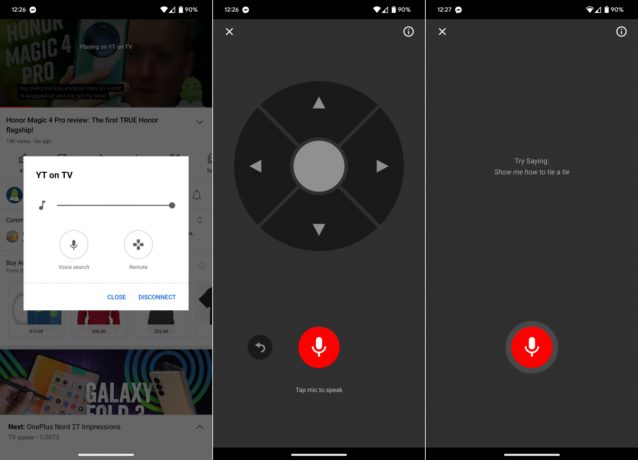
Όσο για το κουμπί Τηλεχειριστηρίου, είναι τόσο απλό και εύκολο όσο γίνεται. Υπάρχουν τέσσερα κουμπιά κατεύθυνσης τοποθετημένα γύρω από ένα στρογγυλό κεντρικό κουμπί. Υπάρχει επίσης ένα κουμπί "πίσω" τοποθετημένο δίπλα στο κουμπί φωνητικής αναζήτησης, ώστε να μπορείτε να επιστρέψετε γρήγορα στην προηγούμενη σελίδα, αν χρειαστεί. Και στην επάνω αριστερή γωνία, θα βρείτε ένα εικονίδιο "X", ώστε να μπορείτε να κλείσετε την απομακρυσμένη διεπαφή χωρίς να φύγετε από την εφαρμογή YouTube.
Ένας νέος τρόπος αλληλεπίδρασης με το YouTube
Είχαμε μερικές από αυτές τις λειτουργίες εδώ και χρόνια στο YouTube, αλλά πρωτίστως έπρεπε να βασιστείτε στη μετάδοση περιεχομένου από το τηλέφωνό σας σε ένα από τα καλύτερες έξυπνες τηλεοράσεις. Με το YouTube Connect, είναι μια εντελώς διαφορετική εμπειρία, καθώς όχι μόνο μπορείτε να διαβάσετε την περιγραφή, να δείτε τα εμπορεύματα ή να αλληλεπιδράσετε με την κοινότητα. Μετατρέπει επίσης το smartphone σας σε τηλεχειριστήριο αφιερωμένο στον έλεγχο του YouTube.
Με το τηλέφωνό σας στο χέρι, μπορείτε να κάνετε πολλά περισσότερα και δεν χρειάζεται καν να βασίζεστε στο μεγάλο και ογκώδες τηλεχειριστήριο της τηλεόρασής σας για να ελέγξετε την αναπαραγωγή του YouTube.
